Active Directory Rights Management Services sadece şirket içerisinde değil şirket dışındayken de maksimum koruma sağlayabilen bir yapıdır. Kötü niyetli kullanıcılar korunan veriyi domainde olmayan bir bilgisayarda açmaya çalıştıklarında, haklar dosya üzerine yazıldığı için kullanıcı izinleri olmadan dosyaya erişmeleri mümkün değildir. Bu durum hakları olan kullanıcılar içinde geçerlidir. Dosyayı açabilmek için kullanıcıların dışarıdan AD RMS’e erişebilmeleri gerekmektedir.Bu uygulamada aşağıdaki bilgisayarlar yapılandırılarak işlemler gerçekleştirilecektir. Farklı bir örnek olması açısından Vista, Windows Server 2008,Windows 7 dışındaki kullanıcılarında AD RMS’ e bağlanabildiklerini göstermek amacıyla client bilgisayarı Windows XP kullanılmıştır.
- DC: Windows Server 2003 SP1 (32 bit)
- ADRMS: Windows Server 2008 Enterprise (32 bit)
- ISA: ISA 2006 Standard Edition
- CLIENT: Windows XP Service Pack 2 (Windows RMS Client SP2,Office 2007 Enterprise Yüklü )
1-) AD RMS management console üzerinde makine adına sağ tıklayıp properties sekmesini seçin. Açılan pencerede Cluster URL’ s tabında Extranet URL’ s kutucuğuna tıklayıp kullanıcıların dışarıdan erişebilmeleri için makine ismini yazarak URL adreslerini belirleyin.
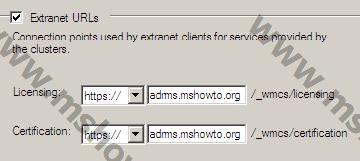
Şekil-1
2-) Run -> Add-Remove Snap-in -> Certificates kısmından Computer Account’ u seçin
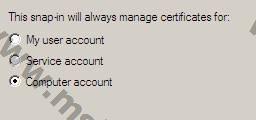
Şekil-2
3-) Trusted Root Certificates àCertificates kısmında bulunan sertifikayı export edin.
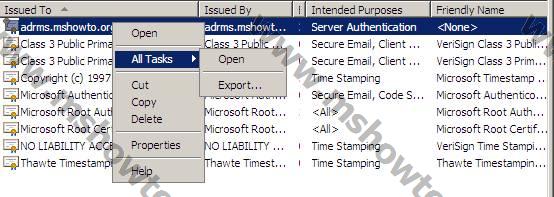
Şekil-3
4-) Welcome Screen ekranını geçtikten sonra “Yes, export the private key” seçeneğini işaretleyin.
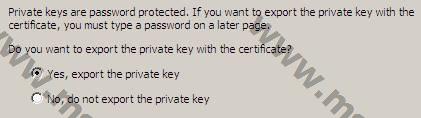
Şekil-4
5-) Sertifika formatını belirtin. Export işlemi gerçekleştirileceğinden üst kısım inaktif olarak gelmektedir.
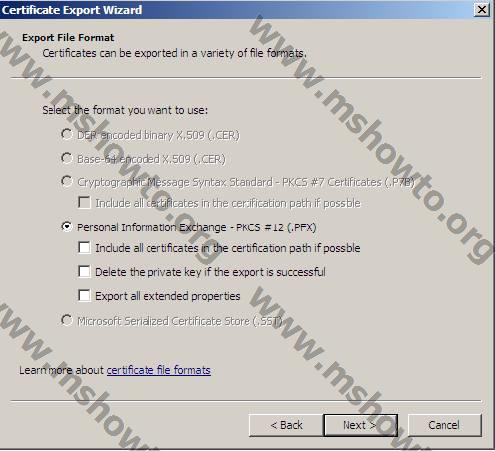
Şekil-5
6-) Complex bir şifre oluşturun.
7-) Dosyanın kaydedileceği yeri belirtip sertifika export işlemini tamamlayın.
8-) ISA Server 2006 üzerinde local administrator hesabıyla oturum açıp ikinci maddedeki işlemleri gerçekleştirin.
9-) Personal üzerine sağ tıklayıp All Tasks bölümünden import seçeneğini işaretleyin.
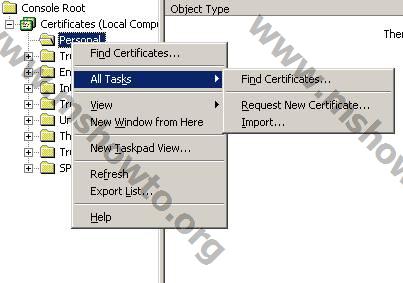
Şekil-6
10-) Welcome Screen ekranını geçip export edilen dosyanın kaydedildiği yeri gösterip diğer ekranda sertifika için oluşturulan şifreyi girin.
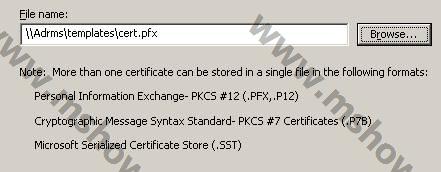
Şekil-7
11-) Sertifikanın nereye import edileceğini belirtip import etme işlemini tamamlayın.
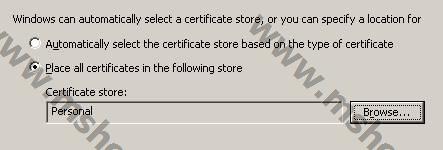
Şekil-8
12-) ISA Server 2006 üzerinde domain hesabıyla oturum açın. İkinci maddedeki işlemleri gerçekleştirin.
13-) Personal kısmında import edilen sertifikayı Trusted Root Certification Authorities’e taşıyın.
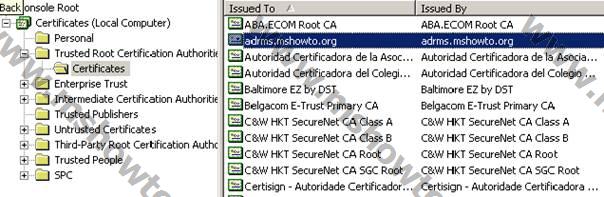
Şekil-9
Bu konuyla ilgili sorularınızı alt kısımda bulunan yorumlar alanını kullanarak sorabilirsiniz.
Referanslar
–

